समस्या निवारण विंडोज 10 फ्रीज बेतरतीब ढंग से
विंडोज / / August 05, 2021
यदि आपका विंडोज 10 पीसी बेतरतीब ढंग से फ्रीज करता है, तो यहां कुछ फ़िक्स हैं जिन्हें आप आज़मा सकते हैं। अपने पीसी को नवीनतम विंडोज 10 में अपडेट करने के बाद, आपको कुछ समस्याएं महसूस हो सकती हैं। शुरू करने के लिए, विंडोज 7/8 के लिए डिज़ाइन किए गए एप्लिकेशन या तो पहले स्थान पर नहीं चल सकते हैं या लैग के साथ लॉन्च हो सकते हैं और इसे निष्क्रिय कर सकते हैं। इसी तरह, विशेष रूप से ड्राइवरों, वीडियो और ग्राफिक्स कार्ड ड्राइवरों से संबंधित कुछ मुद्दे हो सकते हैं। यह सब बेतरतीब ढंग से विंडोज 10 फ्रीज करने की दिशा में भारी योगदान देता है।
तो इस गाइड में, हम उन सभी संभावित समस्या निवारण चरणों की सूची देंगे जो इस अंतराल के मूल कारण की पहचान करने में आपकी मदद करेंगे। फिर हम सभी संबंधित विंडोज 10 फ्रीज और धीमी गति से चलने वाले मुद्दों को ठीक करने का प्रयास करेंगे। विंडोज फोरम के पार, यह सबसे अधिक पूछा गया लगता है प्रशन और बहुत से उपयोगकर्ता देर से इस मुद्दे का सामना कर रहे हैं, इसलिए इसे जल्द से जल्द संबोधित करने की आवश्यकता है। तो आगे की हलचल के बिना, आइए शुरू करते हैं।
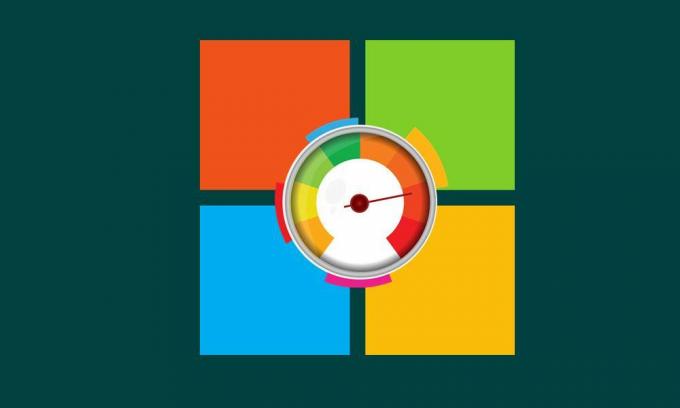
विषय - सूची
-
1 समस्या निवारण विंडोज 10 बेतरतीब ढंग से जमा देता है - ठीक करें
- 1.1 फिक्स 1: सुधार भ्रष्ट फ़ाइलें
- 1.2 फिक्स 2: ग्राफिक्स कार्ड अपडेट करें
- 1.3 फिक्स 3: विनसेट को रीसेट करें
- 1.4 फिक्स 4: वर्चुअल मेमोरी बढ़ाएं
- 1.5 फिक्स 5: असंगत कार्यक्रमों की स्थापना रद्द करें
- 1.6 फिक्स 6: लिंक स्टेट पावर मैनेजमेंट (LSPM) को बंद करें
- 1.7 फिक्स 7: फास्ट स्टार्टअप को बंद करें
- 1.8 फिक्स 8: अस्थायी फ़ाइलें निकालें
- 1.9 फिक्स 9: पीसी को पुनर्स्थापित करें
- 2 निष्कर्ष
समस्या निवारण विंडोज 10 बेतरतीब ढंग से जमा देता है - ठीक करें
सबसे पहले, हम भ्रष्ट फ़ाइलों की मरम्मत करके शुरू करेंगे, फिर ग्राफिक्स ड्राइवर कार्ड को अपडेट करेंगे, फिर हम विनसॉक को रीसेट करेंगे। यदि ये काम नहीं करते हैं, तो वर्चुअल मेमोरी बढ़ाना, असंगत प्रोग्राम को अनइंस्टॉल करना, लिंक बंद करना पावर मैनेजमेंट शुरू करें, तेज़ स्टार्टअप को बंद करें, अस्थायी फ़ाइलों को अक्षम करें या पीसी की पुनर्स्थापना करें काम। आइए उनमें से प्रत्येक को विस्तार से देखें।
फिक्स 1: सुधार भ्रष्ट फ़ाइलें
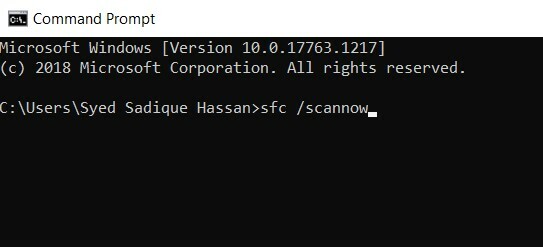
- स्टार्ट मेन्यू पर जाएं और कमांड प्रॉम्प्ट की खोज करें। इसे व्यवस्थापक के रूप में खोलना सुनिश्चित करें।
- जब यह लॉन्च होता है, तो नीचे दिए गए कमांड में टाइप करें और एंटर करें:
sfc / scannow
- CMD त्रुटियों के लिए आपके पूरे पीसी को स्कैन करेगा। यदि यह किसी भी पाया जाता है, तो यह संभावित त्रुटियों को सूचीबद्ध करेगा और इसे ठीक करने के लिए क्या करने की आवश्यकता है।
- उल्लेख किए गए सुधारों को आज़माएं और देखें कि क्या विंडोज 10 फ्रीज मुद्दे ठीक हो जाते हैं। यदि नहीं, तो अगली विधि आज़माएँ।
फिक्स 2: ग्राफिक्स कार्ड अपडेट करें
एक पुराना या पुराना ग्राफिक्स या वीडियो कार्ड भी अपराधी हो सकता है। इसलिए उन्हें नवीनतम संस्करण में अपडेट करने की अनुशंसा की जाती है। यहाँ है कि यह कैसे किया जा सकता है:
- प्रारंभ मेनू लॉन्च करें और डिवाइस प्रबंधक के लिए खोजें।
- उसके भीतर, ग्राफ़िक्स ड्राइवर को हेड करें और आगे इसे विस्तारित करने के लिए इस पर क्लिक करें।
- फिर समर्पित ग्राफिक्स कार्ड पर राइट-क्लिक करें और दिखाई देने वाले मेनू से अपडेट ग्राफिक्स ड्राइवर का चयन करें।

- दिखाई देने वाले अगले पॉपअप में, अपडेट किए गए ग्राफिक्स ड्राइवर के लिए स्वचालित रूप से खोज का चयन करें।
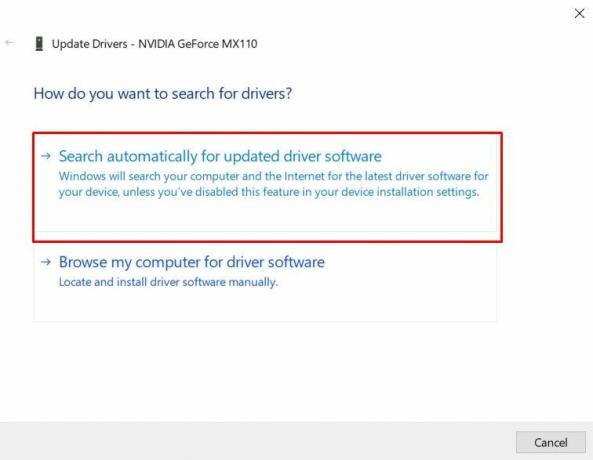
- विंडोज तब ऑनलाइन उपलब्ध नवीनतम ड्राइवरों की खोज करेगा और फिर इसे भी लागू करेगा।
जैसे ही यह किया जाता है, एक बार अपने पीसी को पुनरारंभ करें। देखें कि क्या विंडोज 10 फ्रीज की त्रुटि बनी रहती है या ठीक हो गई है। यदि पूर्व का मामला है, तो नीचे दी गई अगली विधि देखें।
फिक्स 3: विनसेट को रीसेट करें
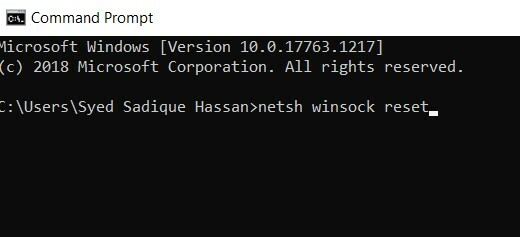
- प्रारंभ मेनू से एक प्रशासक के रूप में विंडोज कमांड प्रॉम्प्ट लॉन्च करें
- नीचे दिए गए कमांड में टाइप करें और एंटर करें:
netsh winsock रीसेट
- अंत में, पीसी को रिबूट करें और देखें कि विंडोज 10 फ्रीज मुद्दा तय किया गया है या नहीं।
फिक्स 4: वर्चुअल मेमोरी बढ़ाएं
यदि आपका RAM पावर से बाहर चला जाता है, तो VRAM एक महान प्रतिपूरक उपकरण साबित हो सकता है। यह TEMP स्टोरेज के साथ RAM को जोड़ती है और ग्राफिक्स-इंटेंसिव गेम्स को चलाने के लिए आपके पीसी को अतिरिक्त क्षमता प्रदान करती है। वीआरएएम को 8 जीबी तक बढ़ाने से कई उपयोगकर्ताओं के लिए चमत्कार करना पाया गया है। यदि आप इसे आज़माना चाहते हैं, तो यहाँ आपको यह करने की आवश्यकता है।

- रन संवाद बॉक्स लॉन्च करने के लिए विंडोज + आर कुंजी का उपयोग करें।
- में टाइप करें sysdm.cpl और हिट दर्ज करें।
- उसके बाद सिर पर उन्नत -> सेटिंग्स -> उन्नत -> परिवर्तित
- को अनटिक करें स्वचालित रूप से सभी ड्राइव के लिए पेजिंग फ़ाइल आकार प्रबंधित करें विकल्प। कस्टम आकार विकल्प का चयन करें।
- अब सेट करें प्रारंभिक आकार 1000 तक तथा अधिकतम आकार 8192 तक. ठीक पर क्लिक करें और अपने पीसी को रिबूट करें।
कई उपयोगकर्ताओं ने बताया है कि इसने विंडोज 10 फ्रीज मुद्दों को ठीक कर दिया है। यदि यह आपके मामले में अच्छा और अच्छा है। अन्यथा, अगली विधि का पालन करें।
फिक्स 5: असंगत कार्यक्रमों की स्थापना रद्द करें

हालांकि यह थोड़ा कम लग सकता है, लेकिन इन असंगत कार्यक्रमों की स्थापना रद्द करने से बहुत सारे उपयोगकर्ताओं के लिए पीसी को गति देने में कामयाब रहा। विचाराधीन ऐप स्पेसिफ़िकेशन, एक्रोनीस ट्रू इमेज (2015), और कैस्पर्सकी हैं। आप में से कुछ के लिए, एक ही ऐप को अनइंस्टॉल करने से भी काम चल सकता है। तो आगे बढ़ो और एक ऐप को अनइंस्टॉल करने की कोशिश करें, जांचें कि क्या समस्या ठीक हो गई है। यदि नहीं, तो अगले दो के लिए भी ऐसा ही करें। आप कंट्रोल पैनल> प्रोग्राम जोड़ें या निकालें से ही कर सकते हैं। यदि आपके पास इन तीन ऐप्स में से कोई भी स्थापित नहीं है, तो अगले फिक्स पर जाएं।
फिक्स 6: लिंक स्टेट पावर मैनेजमेंट (LSPM) को बंद करें
लिंक स्टेट पावर मैनेजमेंट या एलएसपीएम एक पावर-सेविंग टूल है जिसमें दो फीचर्स होते हैं- मॉडरेट पावर सेविंग्स और मैक्सिमम पावर सेविंग्स। पूर्व कम शक्ति बचाता है, लेकिन पीसी बूट को नींद से तेज बनाता है। दूसरी ओर, उत्तरार्द्ध काफी मात्रा में बैटरी को संरक्षित करता है, लेकिन पीसी के जूतों को नींद से धीरे-धीरे करता है। कुछ उपयोगकर्ताओं ने लिंक स्टेट पावर मैनेजमेंट फीचर को बंद करते हुए सफलता की सूचना दी है। यहाँ है कि यह कैसे किया जा सकता है:

- रन डायलॉग बॉक्स लॉन्च करने के लिए विंडोज + आर शॉर्टकट कुंजी संयोजनों का उपयोग करें।
- में टाइप करें Powercfg.cpl पर और हिट दर्ज करें।
- को सिर सक्रिय योजना सेटिंग्स और पर क्लिक करें योजना सेटिंग्स बदलें।
- के लिए जाओ पीसीआई एक्सप्रेस > लिंक राज्य विद्युत प्रबंधन और सेटिंग्स के बगल में क्लिक करें।
बस। ओके पर हिट करें और अपने पीसी को रीस्टार्ट करें। Windows 10 फ़्रीज़ समस्या ठीक की जा सकती है। यदि यहां नहीं है तो आप और क्या प्रयास कर सकते हैं।
फिक्स 7: फास्ट स्टार्टअप को बंद करें
उक्त विकल्प पावर विकल्प के तहत मौजूद है।

- ऐसा करने के लिए, स्टार्ट मेनू पर राइट-क्लिक करें और उसी का चयन करें। Windows + X शॉर्टकट कुंजी भी ऐसा ही करती है।
- इसके बाद सेलेक्ट करें चुनें कि पावर बटन क्या करते हैं।
- पर क्लिक करें वर्तमान में अनुपलब्ध सेटिंग्स बदलें.
- अंत में अनचेक करें फास्ट स्टार्टअप चालू करें (अनुशंसित) जिससे यह अक्षम हो गया। परिवर्तन सहेजें और अपने पीसी को पुनरारंभ करें।
फिक्स 8: अस्थायी फ़ाइलें निकालें
यदि आपके पीसी पर बहुत सारी अनावश्यक फाइलें जमा हो जाती हैं, तो यह आपके सिस्टम को धीमा करने के लिए बाध्य है। इसलिए हमेशा समय-समय पर अपने पीसी को साफ करने की सिफारिश की जाती है। इस संबंध में क्या किया जाना चाहिए:

- लॉन्च करें Daud विंडोज + आर शॉर्टकट कुंजी संयोजन का उपयोग करके संवाद बॉक्स।
- प्रकार अस्थायी और हिट दर्ज करें।
- यह आपके पीसी पर मौजूद सभी अस्थायी फाइलों को सूचीबद्ध करेगा।
- सभी फाइलों को चुनने के लिए Ctrl + A शॉर्टकट का उपयोग करें और उन्हें अपने पीसी से स्थायी रूप से हटाने के लिए Shift + Del कुंजियों को हिट करें।
अब आपको अपने सिस्टम की गति में कुछ वृद्धि देखनी चाहिए। इसके अलावा, विंडोज 10 फ्रीज मुद्दा भी तय किया जा सकता है।
फिक्स 9: पीसी को पुनर्स्थापित करें
यदि उपरोक्त विधियों में से कोई भी समस्या को ठीक करने में कामयाब नहीं है, तो आपको अपने सिस्टम को पहले की तारीख में पुनर्स्थापित करने का प्रयास करना चाहिए। हालाँकि, इसके लिए, आपको एक पुनर्स्थापना बिंदु बनाना होगा। यदि आपने ऐसा नहीं किया है, तो आपको अभी एक निर्माण नहीं करना चाहिए। चूंकि आपका पीसी पहले से ही लैग मुद्दों से प्रभावित है, इसलिए सिस्टम रिस्टोर भी एक होगा। दूसरी ओर, यदि आपने पहले एक बनाया है, तो यहां बताया गया है कि आप इसे कैसे पुनर्स्थापित कर सकते हैं:

- Windows + S शॉर्टकट कुंजी संयोजनों का उपयोग करके Windows खोज बार लॉन्च करें।
- पुनर्स्थापना और हिट दर्ज करें में टाइप करें। दिखाई देने वाले सिस्टम गुण संवाद बॉक्स में, सिस्टम सुरक्षा टैब पर जाएं। इसके बाद सिस्टम रिस्टोर पर क्लिक करें।
- दिखाई देने वाले सिस्टम पुनर्स्थापना संवाद बॉक्स में, अगला क्लिक करें और सूची से एक पुनर्स्थापना बिंदु चुनें। जब मारा अगला।
- अंत में, पुष्टि संवाद बॉक्स में हां पर क्लिक करें और प्रक्रिया समाप्त होने तक प्रतीक्षा करें। जब ऐसा किया जाता है, तो मुद्दा तय होना चाहिए।
निष्कर्ष
तो यह सब इस गाइड से था कि विंडोज 10 फ्रीज मुद्दों को कैसे ठीक किया जाए। हमने लगभग नौ विभिन्न प्रकार के सुधारों को सूचीबद्ध किया है, उनमें से एक को इस मुद्दे को सुधारना चाहिए। क्या हमें पता है कि कौन सा एक ही सुधार करने में कामयाब रहा। यहां पर राउंडिंग कुछ है iPhone युक्तियाँ और चालें, पीसी युक्तियाँ और चालें, तथा Android टिप्स और ट्रिक कि आप के रूप में अच्छी तरह से बाहर की जाँच करनी चाहिए।


![सिम्फनी V20 पर स्टॉक रॉम को कैसे स्थापित करें [फर्मवेयर फ्लैश फाइल / अनब्रिक]](/f/4b63ea7223417ebbe86e1e6efdadf057.jpg?width=288&height=384)
